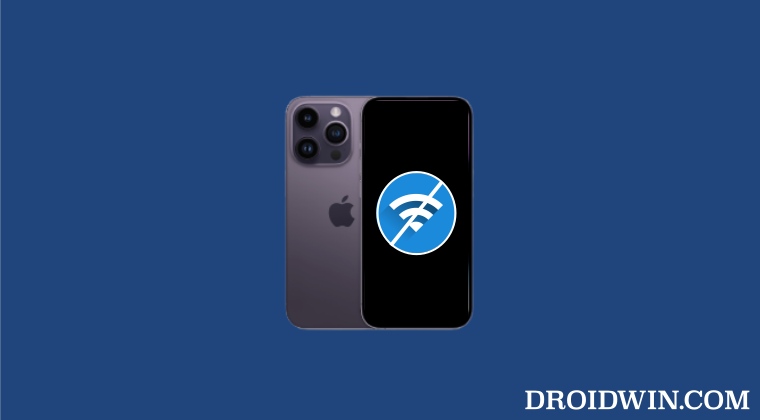Как делать скриншоты на Android TV с помощью Android Phone!
В этом руководстве мы покажем вам, как сделать снимок экрана на Android TV с помощью устройства Android. Если вы столкнулись с определенной сценой, которая запечатлелась в вашей памяти, и вы хотите сделать ее снимок экрана, то это путешествие может быть немного техническим на телевидении. Это потому, что, в отличие от смартфона, не существует никакого собственного способа выполнить эту работу.
Таким образом, несмотря на то, что Android TV имеет возможность делать снимки экрана, нет пользовательского интерфейса для вызова этой функции. К счастью, мы наткнулись на отличный обходной путь, с помощью которого вы можете легко сделать снимок экрана на своем Android-телевизоре прямо с вашего устройства Android. Звук интересный, не так ли? Итак, без дальнейших проволочек, давайте покажем вам, как это можно осуществить.
Как делать скриншоты на Android TV с помощью Android Phone!
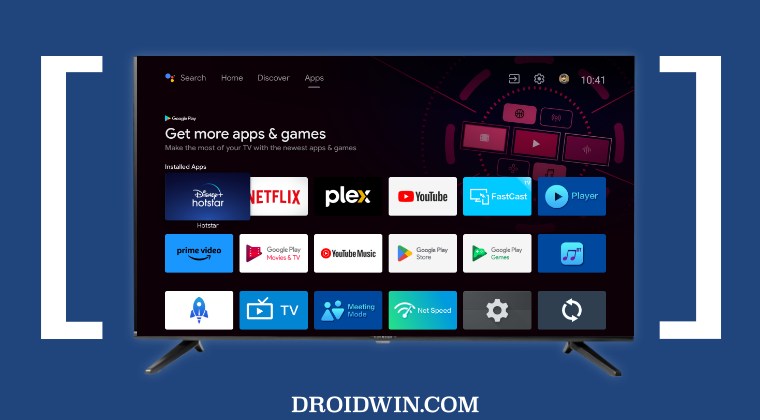
Приведенные ниже инструкции перечислены в отдельных разделах для простоты понимания. Обязательно следуйте той же последовательности, как указано.
Программы для Windows, мобильные приложения, игры - ВСЁ БЕСПЛАТНО, в нашем закрытом телеграмм канале - Подписывайтесь:)
ШАГ 1. Установите Button Mapper на Android TV
Запустите Play Store на своем Android TV, найдите Преобразователь кнопоки установите его.

Вы также можете установить это приложение на свой телевизор прямо с телефона. Для этого запустите Play Store на своем телефоне, найдите Button Mapper, коснитесь раскрывающегося списка рядом с «Установить» и выберите свой телевизор. Обратите внимание, что ваш телевизор и телефон должны быть подключены к одной и той же учетной записи Google, чтобы это работало.

ШАГ 2. Включите службы специальных возможностей
Теперь запустите Button Mapper, и он попросит вас включить службы специальных возможностей. Поэтому перейдите в «Настройки»> «Настройки устройства»> «Специальные возможности»> «Сопоставление кнопок» и включите переключатель рядом с ним.

ШАГ 3. Назначьте ярлык для снимка экрана Android TV
- Запустите Button Mapper и нажмите кнопку Volume Up/Down/Back/Home. [we are choosing the Home button].

- Затем включите переключатель рядом с «Настроить» и выберите нужный жест. [we are choosing Double Tap].

- Теперь выберите «Снимок экрана» в списке «Действия» и все.

- Теперь вы можете сделать снимок экрана на своем Android TV, дважды нажав кнопку «Домой» на пульте дистанционного управления.
- Но, как и было обещано, давайте теперь сделаем еще один шаг и назначим те же функции нашему телефону Android.
ШАГ 4. Свяжите ярлык снимка экрана с Android TV
- Загрузите и установите приложение Google TV на свой телефон. [on some devices it is already installed beforehand].
- Затем запустите его, коснитесь значка TV Remote и выберите свой телевизор из списка. [If your TV is not visible, then make sure that your TV and mobile are on the same WiFi network].

- Теперь просто дважды нажмите кнопку «Домой», и на вашем Android TV будет сделан снимок экрана.[Вотпочемумысоветуемвамвыбратьоднуизкнопокувеличения/уменьшениягромкости/назад/домойвШАГЕ3посколькуониявляютсяединственнымиобщимикнопкамимеждувашимпультомтелевизораиприложениемGoogleTV
- Теперь вы можете получить доступ ко всем снимкам экрана из папки «Снимки экрана».

- Если вы хотите перенести их на свое устройство или ПК, вы можете использовать FTP или локальную сеть.

- Точно так же вы также можете получить доступ к его облачному сервису, загрузить туда файлы и получить к нему доступ с нужного устройства.

Итак, это были шаги, чтобы сделать снимок экрана на вашем Android TV с помощью вашего устройства Android. Если у вас есть какие-либо вопросы относительно вышеупомянутых шагов, сообщите нам об этом в комментариях. Мы вернемся к вам с решением в ближайшее время.